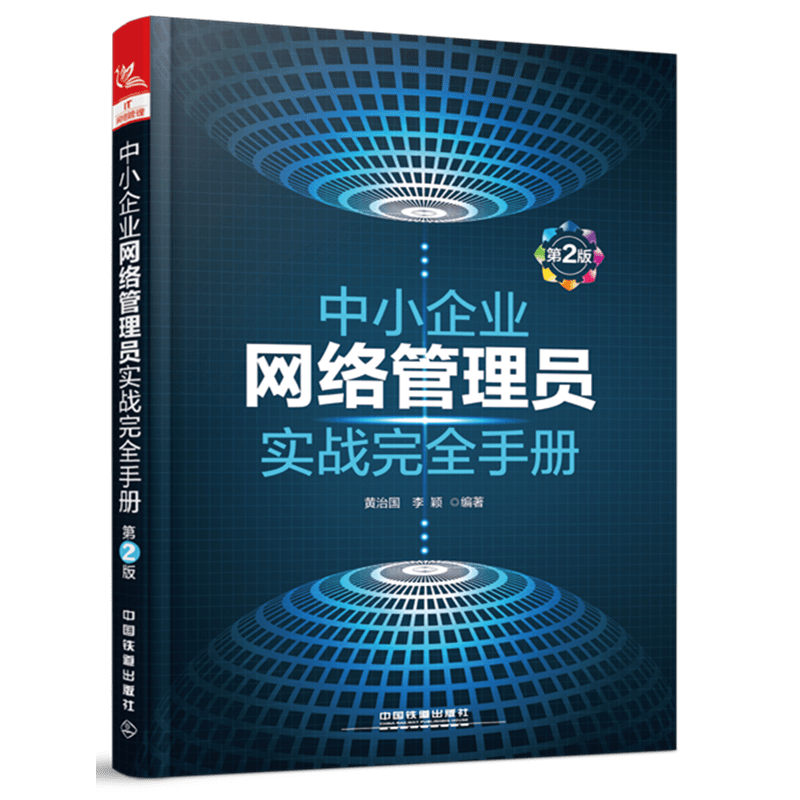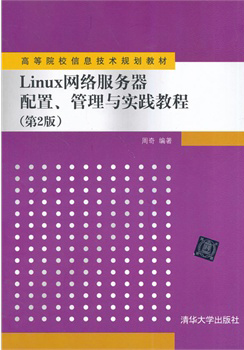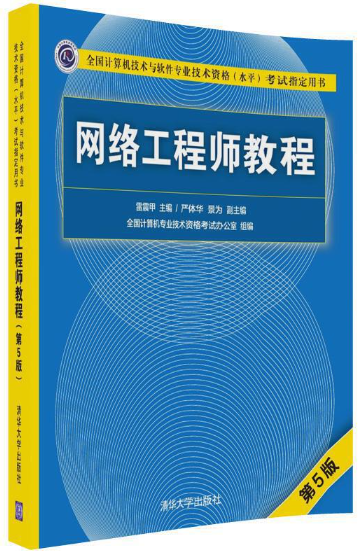中小企业网络管理员实战完全手册(第2版)
定价:¥59.80
作者: 黄治国,李颖
出版时间:2018-09
出版社:中国铁道出版社
- 中国铁道出版社
- 9787113245887
- 2版
- 222780
- 65197130-1
- 平装
- 2018-09
- 697
- 432
- TP393.180.7
- 计算机
- 高职
内容简介
本书从培训与自学的角度出发,全面、详细、系统地介绍了中小企业局域网组建、应用、管理和维护方面的知识,并通过181个实验,让读者在动手实践层面积累更多经验,从新手成为高手。本书由国内一线资深网络管理专家编著,全书共分20章,内容包括局域网基础知识、无线局域网基础知识、局域网综合布线、组建企业局域网、组建Web服务器、组建FTP服务器、组建邮件服务器、组建视频点播服务器、组建VPN服务器、局域网数据管理、局域网密码和数据丢失应急管理等内容。
目录
第1章 局域网基础知识
1.1 局域网简介 1
1.1.1
网络拓扑结构 1
1.1.2
网络通信协议 3
【实验1-1】在Windows 7系统中启用TCP/IP协议 3
【实验1-2】在Windows 7系统中设置IP地址和网关 4
1.1.3
局域网的操作系统 5
1.2 局域网硬件设备 6
1.2.1
双绞线 6
【实验1-3】双绞线的连接方式 7
【实验1-4】按照T568B标准制作双绞线 8
【实验1-5】检测双绞线的连通性 9
1.2.2
光纤 10
1.2.3
网卡 11
【实验1-6】安装网卡(以PCI-E网卡为例) 11
【实验1-7】在Windows 7系统中启用被禁用的网卡 12
1.2.4
交换机 12
1.2.5
路由器 13
【实验1-8】安装有线路由器 13
1.2.6
集线器 13
1.2.7
网络服务器 14
第2章 无线局域网基础知识
2.1 无线局域网拓扑结构 15
2.1.1
网桥连接型 15
2.1.2
基站接入型 16
2.1.3
集线器接入型 16
2.1.4
无中心结构 16
2.2 无线局域网传输方式 16
2.3 无线局域网硬件设备 17
2.3.1
无线网卡 18
2.3.2
无线访问接入点 18
【实验2-1】安装无线网卡 18
2.3.3
天线 18
2.3.4
无线路由器 19
2.4 无线局域网典型连接方案
19
2.4.1
对等无线局域网方案 19
2.4.2
独立无线局域网方案 20
2.4.3
无线局域网接入以太网 20
2.4.4
无线漫游方案 21
2.4.5
局域网连接方案 21
第3章 局域网综合布线
3.1 综合布线简介 23
3.1.1
综合布线标准 23
3.1.2
综合布线组成 25
3.2 布线产品 25
3.2.1
双绞线 26
3.2.2
光纤和光缆 26
3.2.3
信息插座 26
3.2.4
配线架 26
3.2.5
其他布线产品 26
3.3 综合布线的设计 29
3.3.1
工作区子系统设计 29
3.3.2
水平子系统设计 31
3.3.3
垂直(主干)子系统设计 33
3.3.4
管理子系统设计 35
3.3.5
设备间子系统设计 38
3.3.6
建筑群子系统设计 39
3.4 光缆布线施工 41
3.4.1
建筑物内光缆布线 41
【实验3-1】垂直敷设光缆 42
3.4.2
建筑群光缆布线 43
3.4.3
光缆端接 47
【实验3-2】光纤熔接 47
【实验3-3】两种不同的盘纤方法 54
3.5 双绞线布线施工 54
3.5.1
建筑物内水平布线 54
【实验3-4】建筑物内水平布线施工操作 55
3.5.2
建筑物主干布线 56
3.5.3
建筑物间布线 57
【实验3-5】单条双绞线牵引 59
【实验3-6】多条双绞线牵引 59
【实验3-7】打环式牵引双绞线 60
3.5.4
布线工具 62
【实验3-8】端接信息插座 65
【实验3-9】端接配线架 66
【实验3-10】制作跳线 67
第4章 组建企业局域网
4.1 规划企业局域网 69
4.1.1
企业局域网要求 69
4.1.2
设计组建方案 70
4.2 组建有线网络 71
4.2.1
安装Windows Server 2008 R2企业版 71
【实验4-1】对磁盘进行分区 74
【实验4-2】系统安装完成后,更改计算机名称 76
4.2.2
配置域控制器 77
4.2.3
手动安装和配置DNS服务器 84
4.2.4
安装和配置DHCP服务器 92
4.2.5
创建和管理用户账户 99
【实验4-3】创建用户账户 99
【实验4-4】创建用户组 101
【实验4-5】禁用用户账户 103
【实验4-6】启用用户账户 103
【实验4-7】删除用户账户 104
4.2.6
设置客户端 104
【实验4-8】设置网络ID 105
4.2.7
登录服务器 107
【实验4-9】使用用户账户登录服务器 107
4.3 组建无线网络 108
4.3.1
组建前的准备工作 108
【实验4-10】在Windows 7系统下安装无线网卡驱动程序 108
4.3.2
设置无线路由器 110
【实验4-11】在Windows 7系统下设置D-Link无线路由器 110
4.3.3
连接无线网络 112
【实验4-12】在Windows 7系统中连接无线网络 112
【实验4-13】在Windows 10系统中连接无线网络 113
第5章 局域网资源共享
5.1 连接Internet
116
5.1.1
Internet的连接方式 116
【实验5-1】安装EPON光猫 117
5.1.2
连接Internet 117
【实验5-2】在Windows 7系统中创建Internet连接 118
【实验5-3】在Windows 10系统中创建Internet连接 119
【实验5-4】接入内部局域网,通过服务器共享上网 120
【实验5-5】通过4G无线上网卡连接网络 122
5.2 共享Internet
123
5.2.1
使用Windows组件共享Internet 123
【实验5-6】在Windows 10系统中设置Internet共享 126
5.2.2
使用路由器共享Internet 127
【实验5-7】在Windows 7系统中配置IP-Link SOHO有线宽带路由器 127
【实验5-8】在Windows 7系统中设置IP-Link WR841N无线路由器 129
【实验5-9】在Windows 10系统中连接Wi-Fi 131
5.3 文件/文件夹共享 132
5.3.1
设置文件/文件夹共享 132
【实验5-10】手动安装文件服务器 137
5.3.2
设置共享权限 137
5.3.3
访问共享文件夹 138
5.4 打印机共享 140
5.4.1
打印机与打印机服务器的安装 140
【实验5-11】在Windows Server 2008 R2系统中安装打印服务器 140
【实验5-12】在Windows Server 2008 R2系统中安装直连打印机 142
【实验5-13】在Windows Server 2008 R2系统中安装网络打印机 145
5.4.2
配置打印机客户端 147
【实验5-14】在Windows 7系统中将客户端打印机设置为共享 147
【实验5-15】在Windows Server 2008 R2系统中利用组策略部署网络打印机 148
【实验5-16】在Windows 7系统中的客户端手动安装共享打印机 149
【实验5-17】在Windows 7系统中安装Web共享打印机 151
5.4.3
设置打印机的权限 152
第6章 组建Web服务器
6.1 动态域名解析 153
【实验6-1】在Windows 7系统中申请花生壳账号 153
【实验6-2】在Windows Server 2008 R2系统中安装并登录花生壳客户端 154
6.2 使用IIS 7.0组建Web服务器 156
6.2.1
安装IIS 7.0 156
6.2.2
配置IIS 7.0 160
6.3 使用Apache组建Web服务器 163
6.3.1
配置Apache 163
6.3.2
测试Apache 165
6.4 访问Web服务器 166
6.4.1
局域网访问Web服务器 166
【实验6-3】在Windows 7系统中通过局域网访问Web服务器 166
6.4.2
Internet访问Web服务器 167
第7章 组建FTP服务器
7.1
FTP服务与应用 168
7.1.1
FTP服务简介 168
7.1.2
FTP服务的应用 169
7.2 使用IIS组建FTP服务器 169
7.2.1
安装FTP服务器 169
7.2.2
FTP服务的基本配置 170
【实验7-1】创建FTP站点 170
【实验7-2】为FTP站点设置物理路径 172
【实验7-3】为FTP站点设置欢迎和退出消息 173
7.2.3
管理FTP服务器 173
【实验7-4】在FTP站点中设置禁止匿名访问 174
【实验7-5】在Windows Server 2008 R2系统中配置防火墙 174
7.3 使用Serv-U组建FTP服务器 176
7.3.1
安装Serv-U服务器 176
7.3.2
建立第一个FTP服务器 176
7.3.3
设置FTP服务器 179
【实验7-6】新增加一个FTP用户 179
【实验7-7】增加虚拟目录(E:\数码图片) 181
7.4 访问FTP服务器 183
7.4.1
使用IE浏览器访问FTP服务器 183
【实验7-8】在Windows 7系统中使用匿名用户身份访问FTP服务器 183
【实验7-9】在Windows 7系统中使用用户身份(xisha)访问FTP服务器 184
7.4.2
使用FTP客户端访问FTP服务器 185
【实验7-10】使用CuteFTP软件访问FTP服务器 186
第8章 组建邮件服务器
8.1 邮件服务器简介 187
8.2 使用Microsoft
Exchange组建邮件服务器 188
8.2.1
安装Exchange Server 2010 188
8.2.2
设置Exchange Server 2010 191
【实验8-1】设置脱机通讯簿及公用文件夹分发 191
【实验8-2】设置SSL访问 191
【实验8-3】设置Exchange ActiveSync邮箱策略 192
【实验8-4】Exchange 2010默认安装后创建发送连接器 193
【实验8-5】设置单个邮件大小 195
8.2.3
创建E-mail邮箱 197
【实验8-6】新建用户和邮箱 197
【实验8-7】为已有用户创建邮箱 198
8.2.4
收发E-mail 199
【实验8-8】在Windows 7系统中使用Outlook 2016收发邮件 199
【实验8-9】在Windows 7系统中使用IE浏览器收发邮件 201
8.3 使用CMailServer组建邮件服务器 202
8.3.1
安装CMailServer 202
8.3.2
设置CMailServer 202
8.3.3
申请本地邮箱账号 203
【实验8-10】通过”邮件服务器CMailServer”窗口创建邮箱 203
8.3.4
收发E-mail 204
【实验8-11】通过WebMail创建邮箱 204
【实验8-12】使用Outlook Express收发本地邮件 204
【实验8-13】使用浏览器收发邮件 205
第9章 组建视频点播服务器
9.1 使用Real Media组建视频点播服务器 207
9.1.1
安装Helix Universal Internet Server服务器 207
9.1.2
安装Helix Producer Plus编码器 209
9.1.3
服务器的设置 211
9.1.4
制作和收看视频文件 213
【实验9-1】制作视频文件(以视频”感恩的心”为例) 213
9.1.5
收听和收看视频文件 215
【实验9-2】通过IE浏览器收听和收看视频文件 215
【实验9-3】通过播放器直接收听和收看视频文件 216
9.2 使用Windows
Media组建视频点播服务器 216
9.2.1
Windows Media服务系统的原理 216
9.2.2
视频文件传输协议 217
9.2.3
安装Windows Media服务器 218
9.2.4
安装Windows Media编码器 219
9.2.5
设置服务器 220
9.2.6
制作视频资源文件 222
【实验9-4】制作点播文件(以视频”千手观音”为例) 222
【实验9-5】制作广播实况文件 224
9.2.7
收听和收看视频文件 225
【实验9-6】在Windows Media Player中直接播放 225
【实验9-7】通过简单的网页链接播放 226
【实验9-8】通过嵌入网页的播放器播放 227
第10章 组建VPN服务器
10.1
VPN简介 230
10.1.1
VPN优点 230
10.1.2
VPN技术 231
10.1.3
VPN组件 231
10.2
组建VPN服务器的准备 232
10.3
设置VPN服务器 233
10.3.1
VPN服务器部署流程 233
10.3.2
设置VPN用户权限 234
【实验10-1】为域用户xisha01开启”允许访问”权限 234
10.3.3
安装”网络策略和访问服务”角色 234
10.3.4
启动”路由和远程访问”服务 236
10.3.5
配置静态路由和RIP路由 237
10.4
设置VPN客户端 239
10.4.1
在Windows 7系统中设置VPN客户端 239
10.4.2
在Windows 10系统中设置VPN客户端 242
第11章 网络安全基础
11.1
网络安全简介 245
11.1.1
网络安全的定义 245
11.1.2
网络安全评价标准 246
11.1.3
常见的安全威胁与攻击 246
11.2
计算机病毒 248
11.2.1
计算机病毒的定义 248
11.2.2
计算机病毒的特征 248
11.2.3
常见计算机病毒的类型 249
11.3
局域网安全防范措施 250
【实验11-1】锁定客户端浏览器主页 253
【实验11-2】禁止客户端使用U盘 254
第12章 防范网络攻击
12.1
1.1 局域网简介 1
1.1.1
网络拓扑结构 1
1.1.2
网络通信协议 3
【实验1-1】在Windows 7系统中启用TCP/IP协议 3
【实验1-2】在Windows 7系统中设置IP地址和网关 4
1.1.3
局域网的操作系统 5
1.2 局域网硬件设备 6
1.2.1
双绞线 6
【实验1-3】双绞线的连接方式 7
【实验1-4】按照T568B标准制作双绞线 8
【实验1-5】检测双绞线的连通性 9
1.2.2
光纤 10
1.2.3
网卡 11
【实验1-6】安装网卡(以PCI-E网卡为例) 11
【实验1-7】在Windows 7系统中启用被禁用的网卡 12
1.2.4
交换机 12
1.2.5
路由器 13
【实验1-8】安装有线路由器 13
1.2.6
集线器 13
1.2.7
网络服务器 14
第2章 无线局域网基础知识
2.1 无线局域网拓扑结构 15
2.1.1
网桥连接型 15
2.1.2
基站接入型 16
2.1.3
集线器接入型 16
2.1.4
无中心结构 16
2.2 无线局域网传输方式 16
2.3 无线局域网硬件设备 17
2.3.1
无线网卡 18
2.3.2
无线访问接入点 18
【实验2-1】安装无线网卡 18
2.3.3
天线 18
2.3.4
无线路由器 19
2.4 无线局域网典型连接方案
19
2.4.1
对等无线局域网方案 19
2.4.2
独立无线局域网方案 20
2.4.3
无线局域网接入以太网 20
2.4.4
无线漫游方案 21
2.4.5
局域网连接方案 21
第3章 局域网综合布线
3.1 综合布线简介 23
3.1.1
综合布线标准 23
3.1.2
综合布线组成 25
3.2 布线产品 25
3.2.1
双绞线 26
3.2.2
光纤和光缆 26
3.2.3
信息插座 26
3.2.4
配线架 26
3.2.5
其他布线产品 26
3.3 综合布线的设计 29
3.3.1
工作区子系统设计 29
3.3.2
水平子系统设计 31
3.3.3
垂直(主干)子系统设计 33
3.3.4
管理子系统设计 35
3.3.5
设备间子系统设计 38
3.3.6
建筑群子系统设计 39
3.4 光缆布线施工 41
3.4.1
建筑物内光缆布线 41
【实验3-1】垂直敷设光缆 42
3.4.2
建筑群光缆布线 43
3.4.3
光缆端接 47
【实验3-2】光纤熔接 47
【实验3-3】两种不同的盘纤方法 54
3.5 双绞线布线施工 54
3.5.1
建筑物内水平布线 54
【实验3-4】建筑物内水平布线施工操作 55
3.5.2
建筑物主干布线 56
3.5.3
建筑物间布线 57
【实验3-5】单条双绞线牵引 59
【实验3-6】多条双绞线牵引 59
【实验3-7】打环式牵引双绞线 60
3.5.4
布线工具 62
【实验3-8】端接信息插座 65
【实验3-9】端接配线架 66
【实验3-10】制作跳线 67
第4章 组建企业局域网
4.1 规划企业局域网 69
4.1.1
企业局域网要求 69
4.1.2
设计组建方案 70
4.2 组建有线网络 71
4.2.1
安装Windows Server 2008 R2企业版 71
【实验4-1】对磁盘进行分区 74
【实验4-2】系统安装完成后,更改计算机名称 76
4.2.2
配置域控制器 77
4.2.3
手动安装和配置DNS服务器 84
4.2.4
安装和配置DHCP服务器 92
4.2.5
创建和管理用户账户 99
【实验4-3】创建用户账户 99
【实验4-4】创建用户组 101
【实验4-5】禁用用户账户 103
【实验4-6】启用用户账户 103
【实验4-7】删除用户账户 104
4.2.6
设置客户端 104
【实验4-8】设置网络ID 105
4.2.7
登录服务器 107
【实验4-9】使用用户账户登录服务器 107
4.3 组建无线网络 108
4.3.1
组建前的准备工作 108
【实验4-10】在Windows 7系统下安装无线网卡驱动程序 108
4.3.2
设置无线路由器 110
【实验4-11】在Windows 7系统下设置D-Link无线路由器 110
4.3.3
连接无线网络 112
【实验4-12】在Windows 7系统中连接无线网络 112
【实验4-13】在Windows 10系统中连接无线网络 113
第5章 局域网资源共享
5.1 连接Internet
116
5.1.1
Internet的连接方式 116
【实验5-1】安装EPON光猫 117
5.1.2
连接Internet 117
【实验5-2】在Windows 7系统中创建Internet连接 118
【实验5-3】在Windows 10系统中创建Internet连接 119
【实验5-4】接入内部局域网,通过服务器共享上网 120
【实验5-5】通过4G无线上网卡连接网络 122
5.2 共享Internet
123
5.2.1
使用Windows组件共享Internet 123
【实验5-6】在Windows 10系统中设置Internet共享 126
5.2.2
使用路由器共享Internet 127
【实验5-7】在Windows 7系统中配置IP-Link SOHO有线宽带路由器 127
【实验5-8】在Windows 7系统中设置IP-Link WR841N无线路由器 129
【实验5-9】在Windows 10系统中连接Wi-Fi 131
5.3 文件/文件夹共享 132
5.3.1
设置文件/文件夹共享 132
【实验5-10】手动安装文件服务器 137
5.3.2
设置共享权限 137
5.3.3
访问共享文件夹 138
5.4 打印机共享 140
5.4.1
打印机与打印机服务器的安装 140
【实验5-11】在Windows Server 2008 R2系统中安装打印服务器 140
【实验5-12】在Windows Server 2008 R2系统中安装直连打印机 142
【实验5-13】在Windows Server 2008 R2系统中安装网络打印机 145
5.4.2
配置打印机客户端 147
【实验5-14】在Windows 7系统中将客户端打印机设置为共享 147
【实验5-15】在Windows Server 2008 R2系统中利用组策略部署网络打印机 148
【实验5-16】在Windows 7系统中的客户端手动安装共享打印机 149
【实验5-17】在Windows 7系统中安装Web共享打印机 151
5.4.3
设置打印机的权限 152
第6章 组建Web服务器
6.1 动态域名解析 153
【实验6-1】在Windows 7系统中申请花生壳账号 153
【实验6-2】在Windows Server 2008 R2系统中安装并登录花生壳客户端 154
6.2 使用IIS 7.0组建Web服务器 156
6.2.1
安装IIS 7.0 156
6.2.2
配置IIS 7.0 160
6.3 使用Apache组建Web服务器 163
6.3.1
配置Apache 163
6.3.2
测试Apache 165
6.4 访问Web服务器 166
6.4.1
局域网访问Web服务器 166
【实验6-3】在Windows 7系统中通过局域网访问Web服务器 166
6.4.2
Internet访问Web服务器 167
第7章 组建FTP服务器
7.1
FTP服务与应用 168
7.1.1
FTP服务简介 168
7.1.2
FTP服务的应用 169
7.2 使用IIS组建FTP服务器 169
7.2.1
安装FTP服务器 169
7.2.2
FTP服务的基本配置 170
【实验7-1】创建FTP站点 170
【实验7-2】为FTP站点设置物理路径 172
【实验7-3】为FTP站点设置欢迎和退出消息 173
7.2.3
管理FTP服务器 173
【实验7-4】在FTP站点中设置禁止匿名访问 174
【实验7-5】在Windows Server 2008 R2系统中配置防火墙 174
7.3 使用Serv-U组建FTP服务器 176
7.3.1
安装Serv-U服务器 176
7.3.2
建立第一个FTP服务器 176
7.3.3
设置FTP服务器 179
【实验7-6】新增加一个FTP用户 179
【实验7-7】增加虚拟目录(E:\数码图片) 181
7.4 访问FTP服务器 183
7.4.1
使用IE浏览器访问FTP服务器 183
【实验7-8】在Windows 7系统中使用匿名用户身份访问FTP服务器 183
【实验7-9】在Windows 7系统中使用用户身份(xisha)访问FTP服务器 184
7.4.2
使用FTP客户端访问FTP服务器 185
【实验7-10】使用CuteFTP软件访问FTP服务器 186
第8章 组建邮件服务器
8.1 邮件服务器简介 187
8.2 使用Microsoft
Exchange组建邮件服务器 188
8.2.1
安装Exchange Server 2010 188
8.2.2
设置Exchange Server 2010 191
【实验8-1】设置脱机通讯簿及公用文件夹分发 191
【实验8-2】设置SSL访问 191
【实验8-3】设置Exchange ActiveSync邮箱策略 192
【实验8-4】Exchange 2010默认安装后创建发送连接器 193
【实验8-5】设置单个邮件大小 195
8.2.3
创建E-mail邮箱 197
【实验8-6】新建用户和邮箱 197
【实验8-7】为已有用户创建邮箱 198
8.2.4
收发E-mail 199
【实验8-8】在Windows 7系统中使用Outlook 2016收发邮件 199
【实验8-9】在Windows 7系统中使用IE浏览器收发邮件 201
8.3 使用CMailServer组建邮件服务器 202
8.3.1
安装CMailServer 202
8.3.2
设置CMailServer 202
8.3.3
申请本地邮箱账号 203
【实验8-10】通过”邮件服务器CMailServer”窗口创建邮箱 203
8.3.4
收发E-mail 204
【实验8-11】通过WebMail创建邮箱 204
【实验8-12】使用Outlook Express收发本地邮件 204
【实验8-13】使用浏览器收发邮件 205
第9章 组建视频点播服务器
9.1 使用Real Media组建视频点播服务器 207
9.1.1
安装Helix Universal Internet Server服务器 207
9.1.2
安装Helix Producer Plus编码器 209
9.1.3
服务器的设置 211
9.1.4
制作和收看视频文件 213
【实验9-1】制作视频文件(以视频”感恩的心”为例) 213
9.1.5
收听和收看视频文件 215
【实验9-2】通过IE浏览器收听和收看视频文件 215
【实验9-3】通过播放器直接收听和收看视频文件 216
9.2 使用Windows
Media组建视频点播服务器 216
9.2.1
Windows Media服务系统的原理 216
9.2.2
视频文件传输协议 217
9.2.3
安装Windows Media服务器 218
9.2.4
安装Windows Media编码器 219
9.2.5
设置服务器 220
9.2.6
制作视频资源文件 222
【实验9-4】制作点播文件(以视频”千手观音”为例) 222
【实验9-5】制作广播实况文件 224
9.2.7
收听和收看视频文件 225
【实验9-6】在Windows Media Player中直接播放 225
【实验9-7】通过简单的网页链接播放 226
【实验9-8】通过嵌入网页的播放器播放 227
第10章 组建VPN服务器
10.1
VPN简介 230
10.1.1
VPN优点 230
10.1.2
VPN技术 231
10.1.3
VPN组件 231
10.2
组建VPN服务器的准备 232
10.3
设置VPN服务器 233
10.3.1
VPN服务器部署流程 233
10.3.2
设置VPN用户权限 234
【实验10-1】为域用户xisha01开启”允许访问”权限 234
10.3.3
安装”网络策略和访问服务”角色 234
10.3.4
启动”路由和远程访问”服务 236
10.3.5
配置静态路由和RIP路由 237
10.4
设置VPN客户端 239
10.4.1
在Windows 7系统中设置VPN客户端 239
10.4.2
在Windows 10系统中设置VPN客户端 242
第11章 网络安全基础
11.1
网络安全简介 245
11.1.1
网络安全的定义 245
11.1.2
网络安全评价标准 246
11.1.3
常见的安全威胁与攻击 246
11.2
计算机病毒 248
11.2.1
计算机病毒的定义 248
11.2.2
计算机病毒的特征 248
11.2.3
常见计算机病毒的类型 249
11.3
局域网安全防范措施 250
【实验11-1】锁定客户端浏览器主页 253
【实验11-2】禁止客户端使用U盘 254
第12章 防范网络攻击
12.1